Jak nastavit iOS alarm, který bude vibrovat, ale nebude vytvářet zvuk

Když ztlumíte iOS, příchozí telefonní hovory a texty budou vibrovat namísto přehrávání libovolného vyzvánění, které jste nastavili. Alarmy na druhou stranu budou vždy přehrávat vyzváněcí tón, ať už je váš telefon vypnutý nebo ne. Chcete-li mít možnost budit vibrace zařízení namísto vytváření zvuku, můžete to udělat vytvořením tichého vyzvánění.
Krok první: Vytvořte tiché vyzvánění
SOUVISEJÍCÍ: Jak na Přidání vlastních vyzváněcích tónů do vašeho iPhone
Přidávání vlastních vyzváněcích tónů do zařízení iOS není obtížné. Bohužel nejsou vestavěny žádné tiché vyzváněcí tóny. V obchodě Apple Store je k dispozici několik k nákupu a chcete-li přidat nové vyzvánění, aniž byste telefon připojili k počítači a pomocí služby iTunes, nákup jednoho z obchodu je jen snadný způsob, jak to udělat.
Pokud jste ochotni používat iTunes, máte další možnosti. Můžete si vytvořit vlastní tiché vyzvánění pomocí programu jako Audacity nebo aplikace pro vyzvánění vyzvánění v telefonu - stačí nahrávat několik sekund ticha. Ale to je ještě trochu potíže, takže jsme vytvořili tento tichý vyzváněcí tón, který vám ušetří problémy.
stačí stahovat soubor, rozbalit, pak přetáhněte soubor do iTunes (nebo otevřete soubor z iTunes). iTunes bude vědět, že je to vyzváněcí tón, protože používá příponu souboru M4R a nastaví jej tam, kde potřebuje. Připojte zařízení k počítači a otevřete nastavení zařízení v programu iTunes.
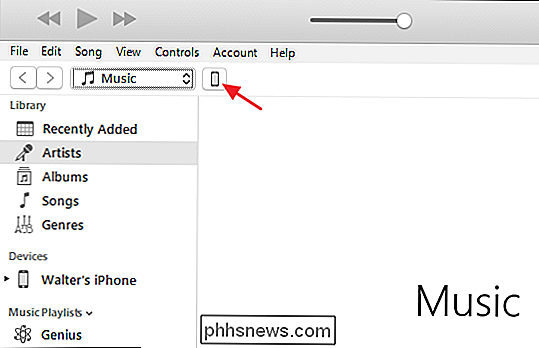
Na stránce Tóny zkontrolujte, zda je zapnutá možnost Synchronizovat tóny a zvolte, zda chcete synchronizovat všechny tóny nebo pouze vybrané tóny. zařízení s iTunes a vyzváněcí tón bude nyní k dispozici ve vašem přístroji.
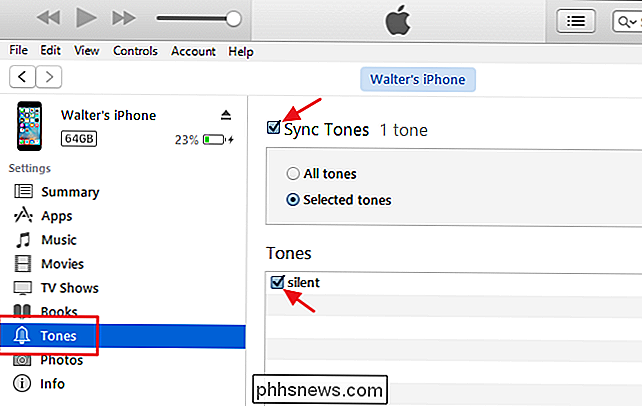
Druhý krok: Nastavení alarmu s tichým vyzváněním
Nyní, když máte na svém zařízení tiché vyzvánění, můžete jej nastavit pomocí alarmu. Otevřete hodiny aplikace a přepněte na kartu Alarm
Klepnutím na tlačítko Nový vytvoříte nový alarm
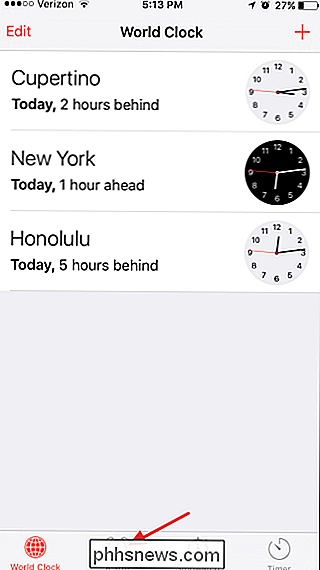
Nastavte čas a další možnosti nového alarmu a potom klepněte na položku Zvuk.
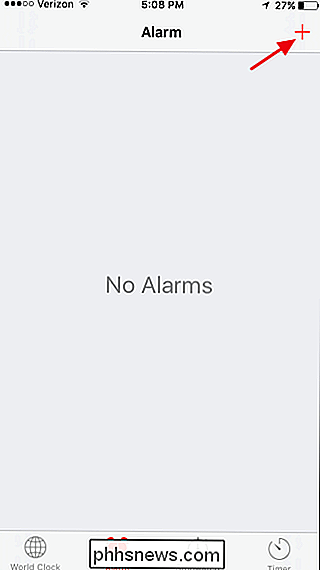
Na stránce Zvuk, vaše vlastní vyzváněcí tóny jsou uvedeny v horní části dostupných vyzváněcích tónů. Zvolte nové tiché vyzvánění (telefon bude vibrovat, když to uděláte) a pak klepněte na Zpět.
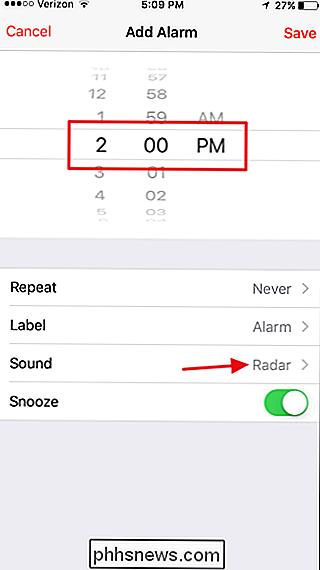
Klepnutím na Uložit uložíte nový tichý poplach.
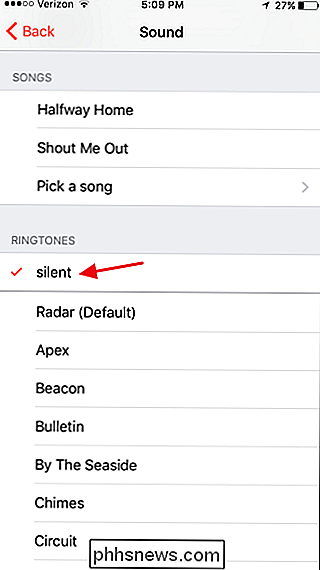
Nyní, zda je vaše zařízení vypnuté nebo ne,
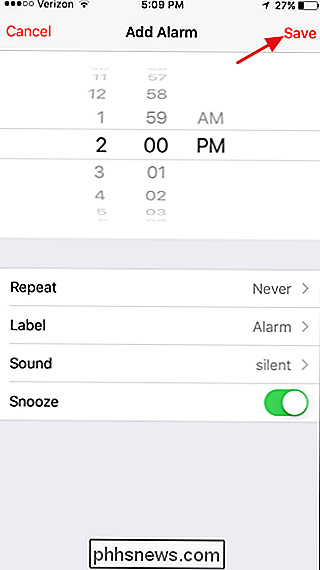
SOUVISEJÍCÍ:
Jak kontaktovat iPhone Zvláštní vyzvánění a vibrační výstrahy To je vše, co je k tomu. Ano, musíte se vypořádat s iTunes, ale jen stručně. A jakmile máte nainstalovaný tichý vyzváněcí tón, pravděpodobně budete mít i jiné využití. Můžete jej například přiřadit konkrétním kontaktům, pokud nechcete telefonovat, když voláte.

Zablokování termostatu Ecobee pomocí kódu PIN
Pokud máte děti v domě a máte přísný termostat, můžete svůj Ecobee uzamknout kódem PIN tak, aby nikdo můžete nastavit teplotu s výjimkou těch, kteří jsou k tomu oprávněni. S nehomogenním termostatem byste obvykle museli mít uzavřený kryt, který by ho obklopoval, jak vidíte ve většině firem. Ale s inteligentními termostaty, jako je Ecobee, můžete jednoduše umístit zámek hesla stejně jako u vašeho smartphonu.

Použití Rainmeteru k přizpůsobení pracovní plochy Windows
Rainmeter je lehká aplikace pro přizpůsobení plochy systému Windows. Rainmeter funguje instalací komunitních "skinů", z nichž mnohé mohou změnit způsob fungování plochy pomocí widgetů, jako jsou spouštěče aplikací, čtečky RSS a e-mailů, kalendáře, zprávy o počasí a mnoho dalších. To bylo od doby, kdy byl systém Windows XP používán jako nástroj pro zobrazování základních informací na ploše, ale od té doby získal velkou komunitu, která vytvořila vysoce kvalitní skiny, které mohou měnit celý zážitek ze stolního počítače.



